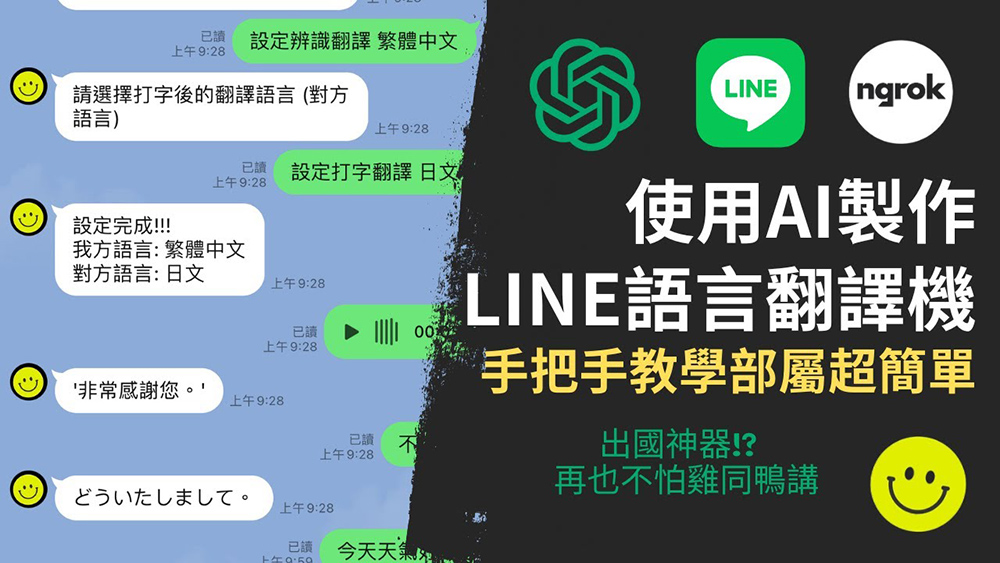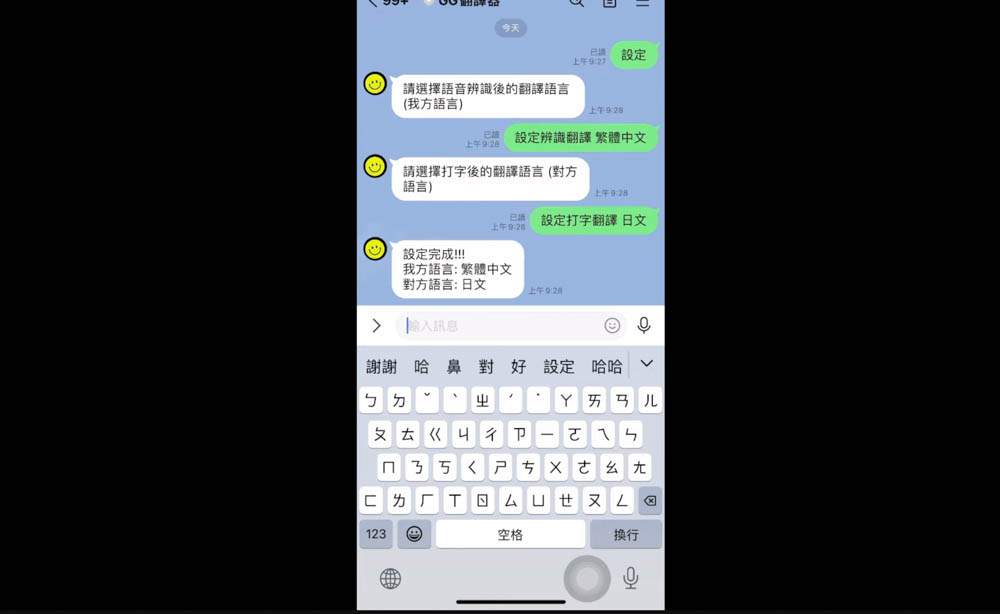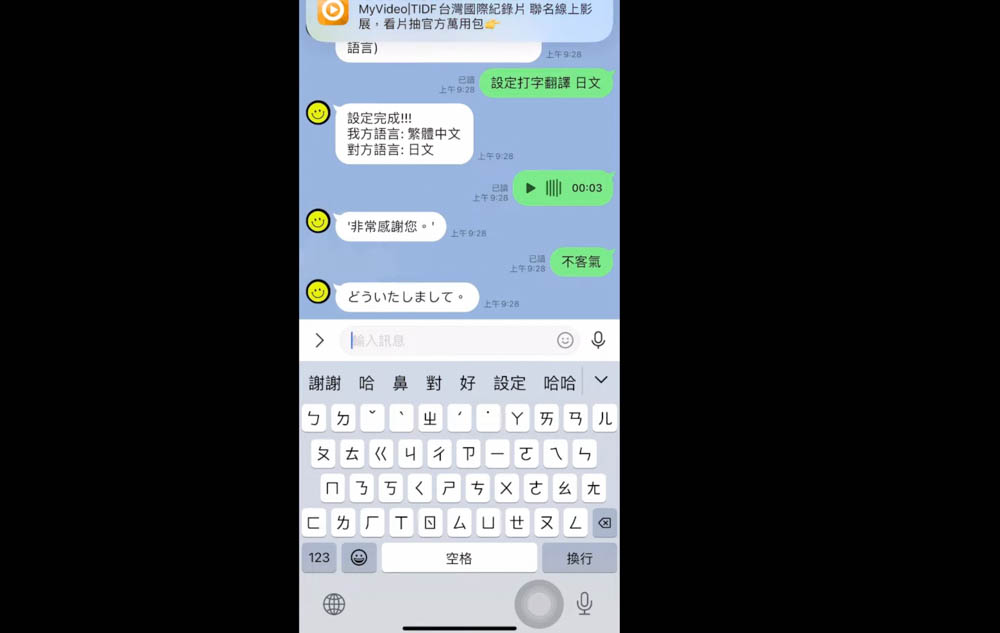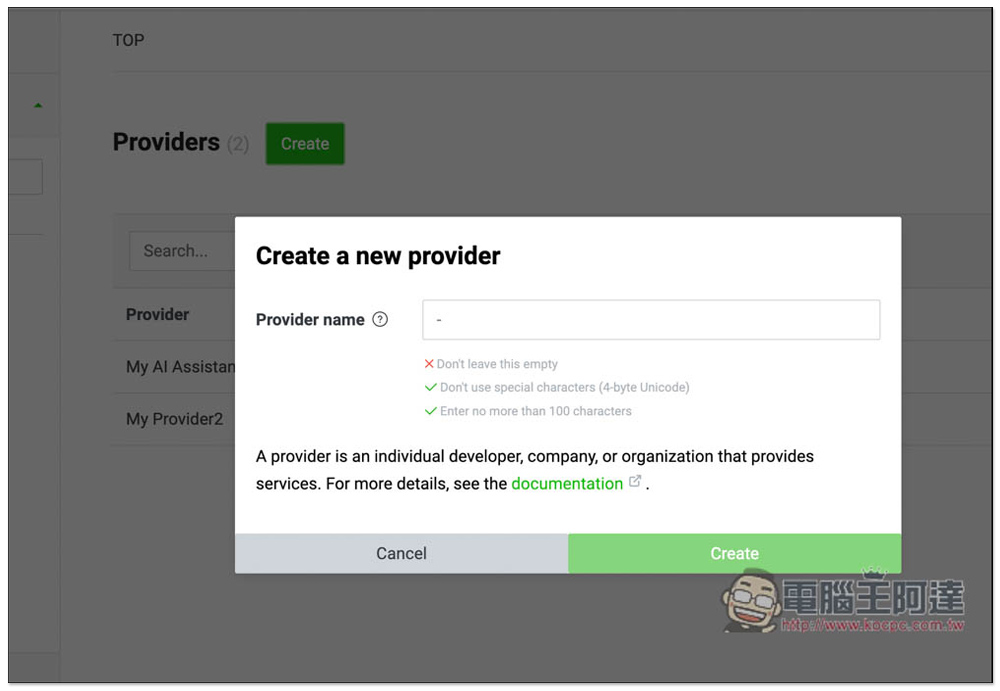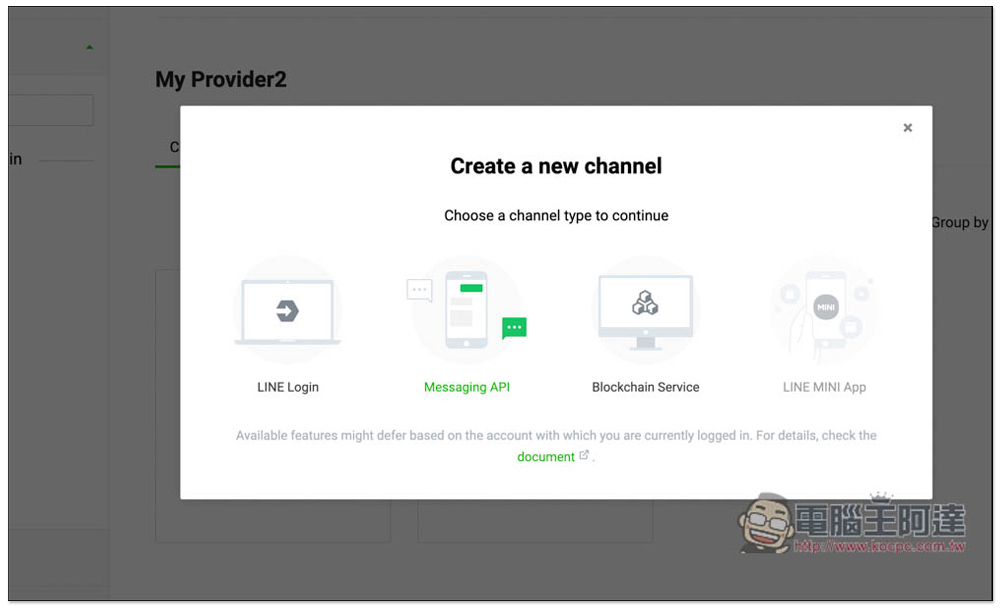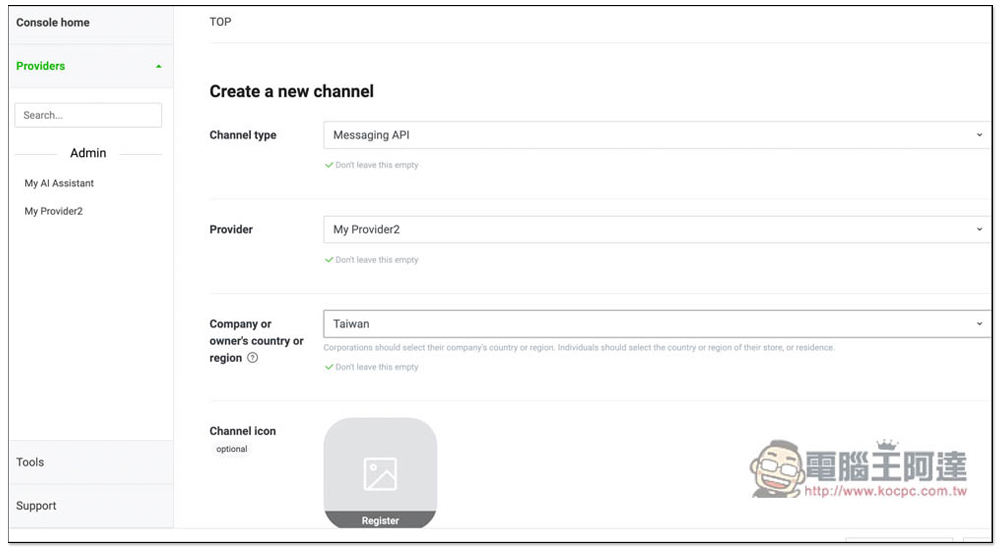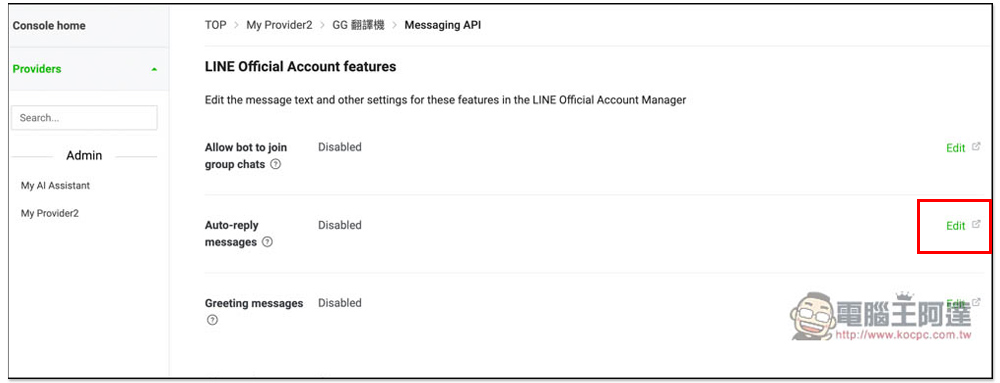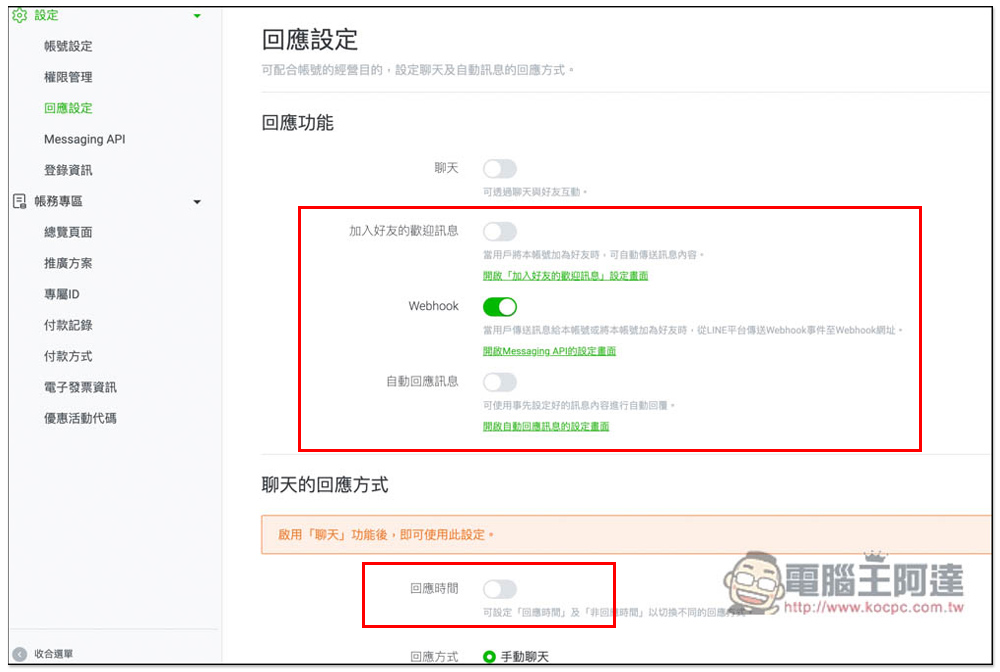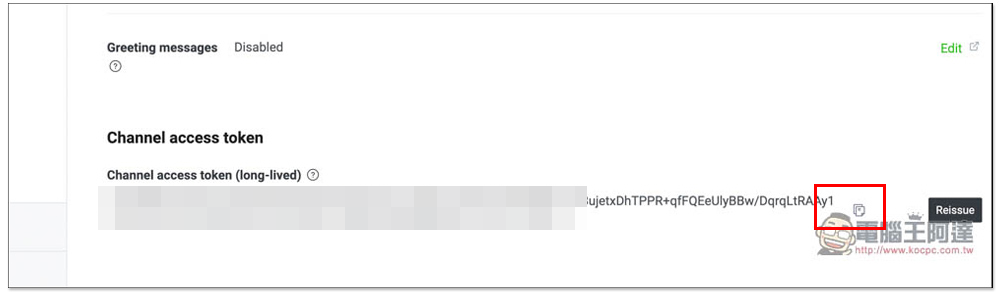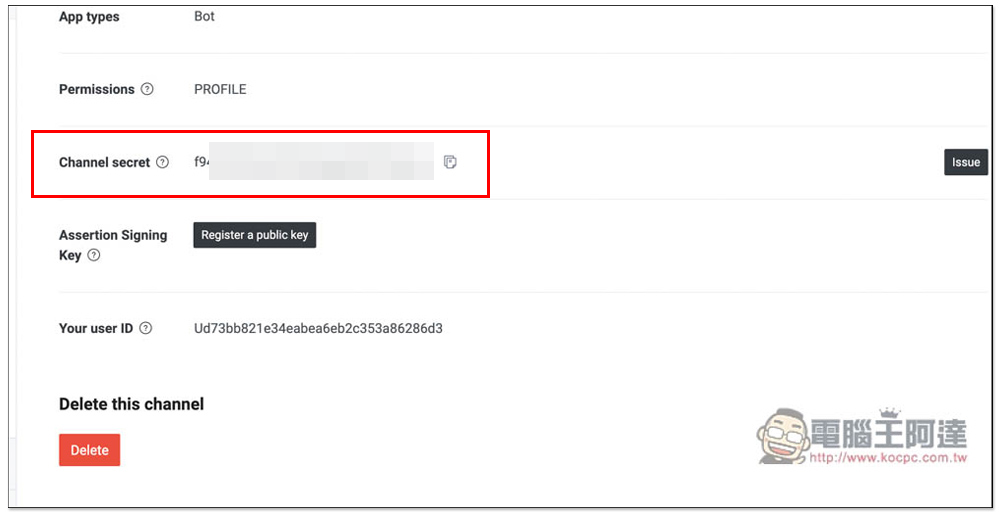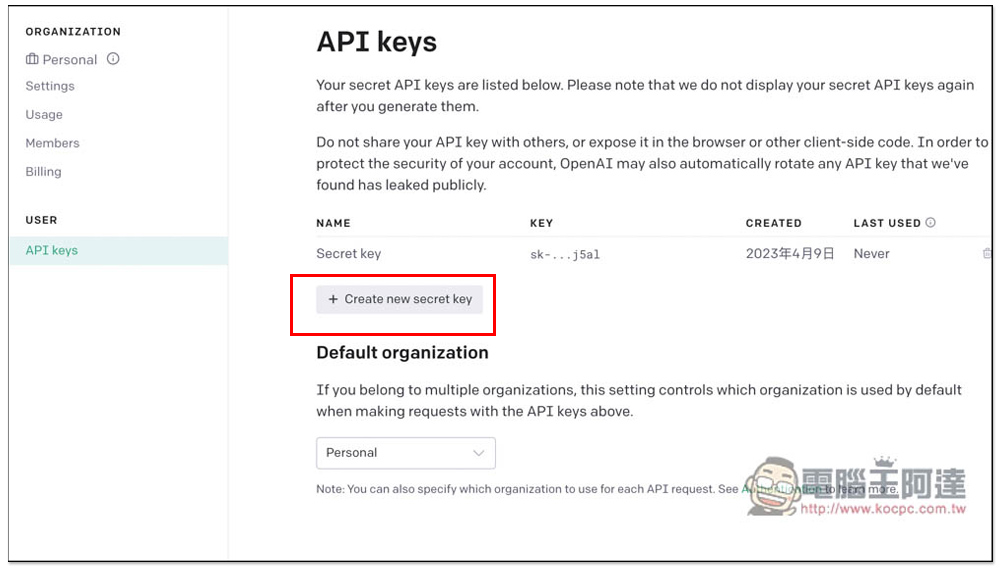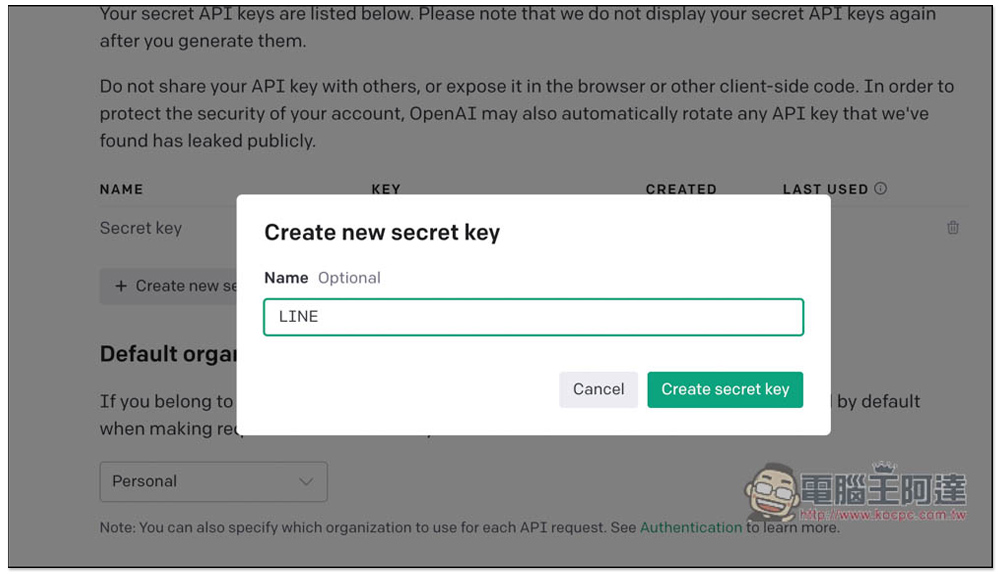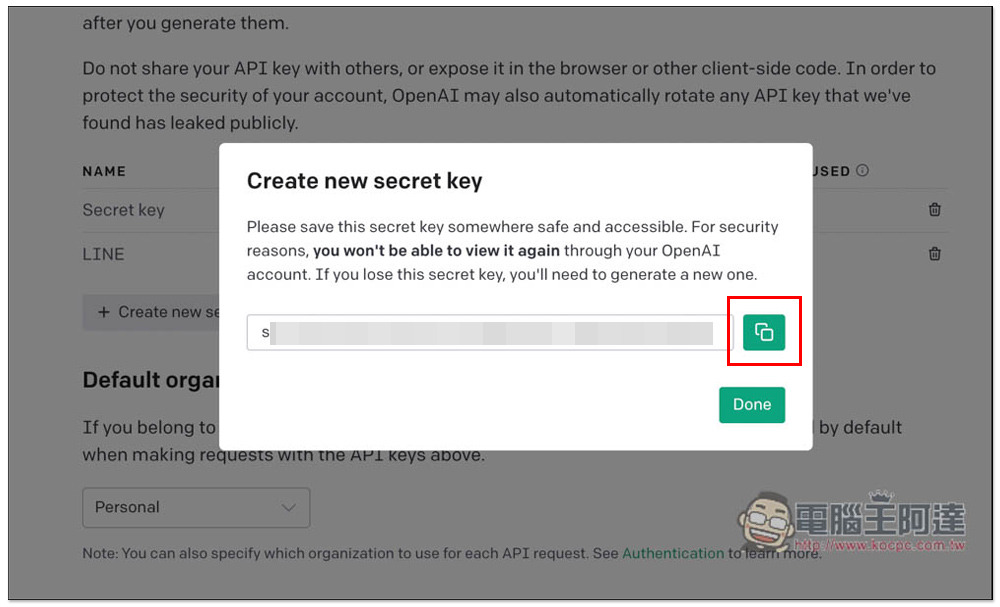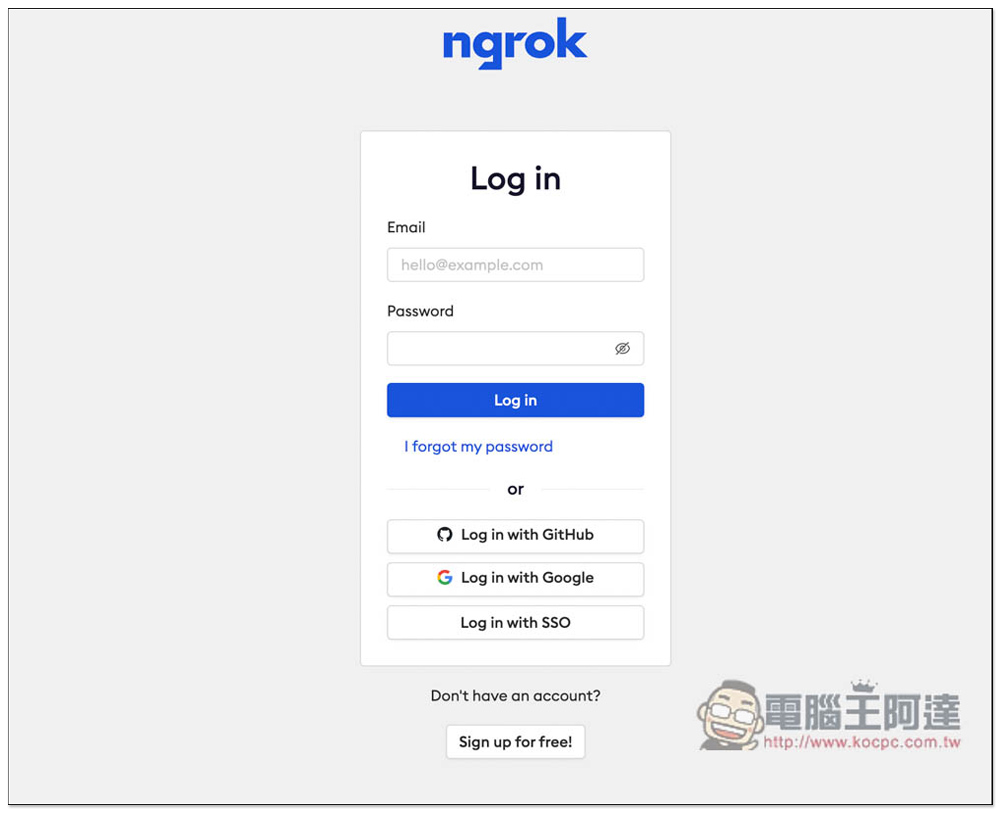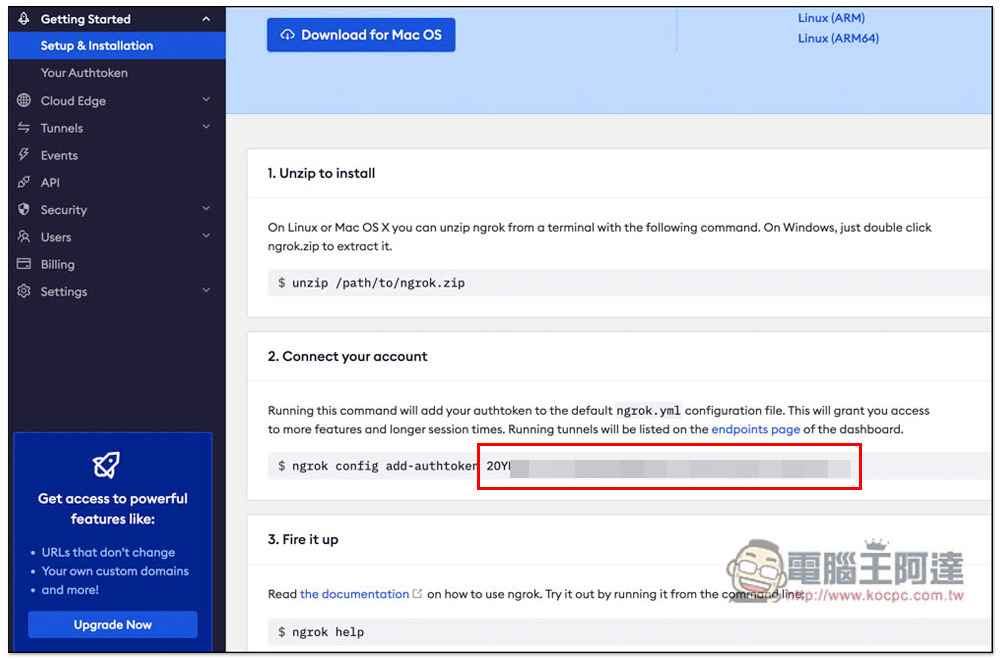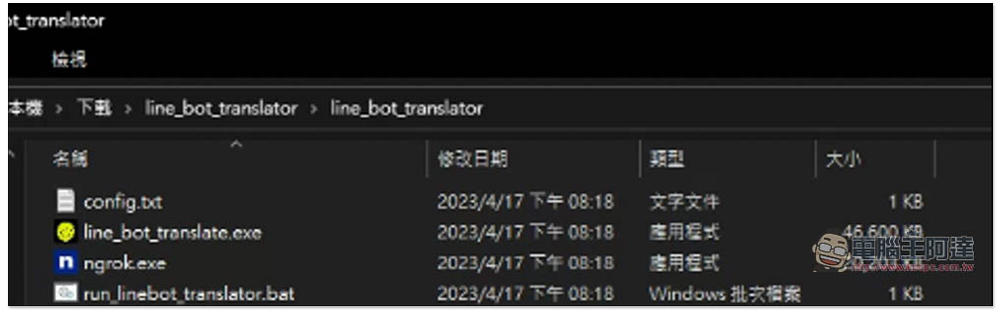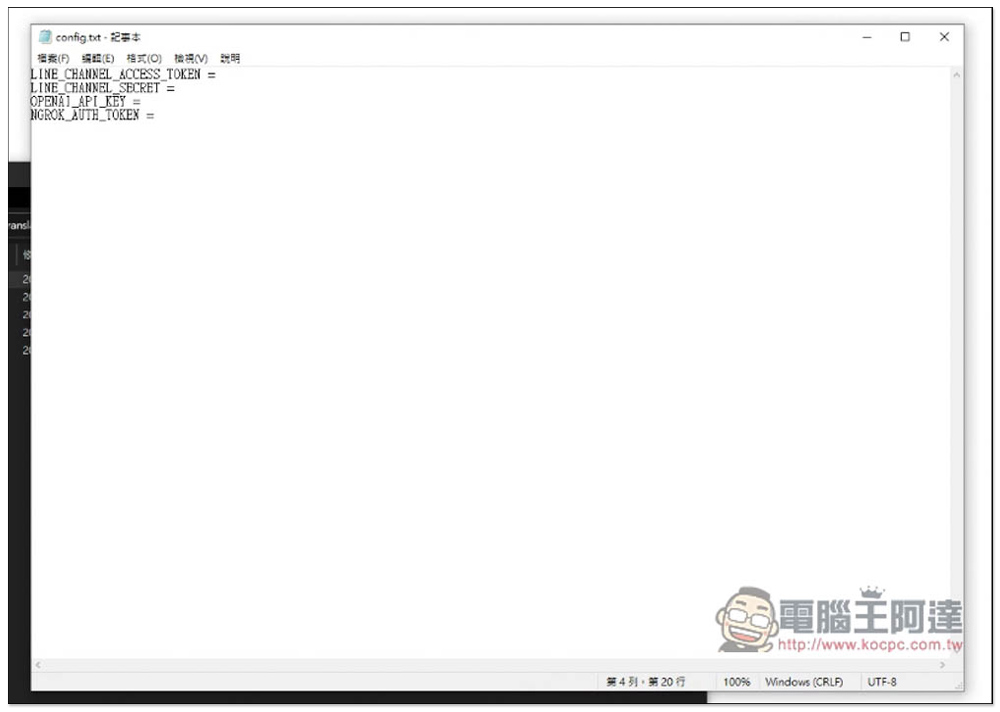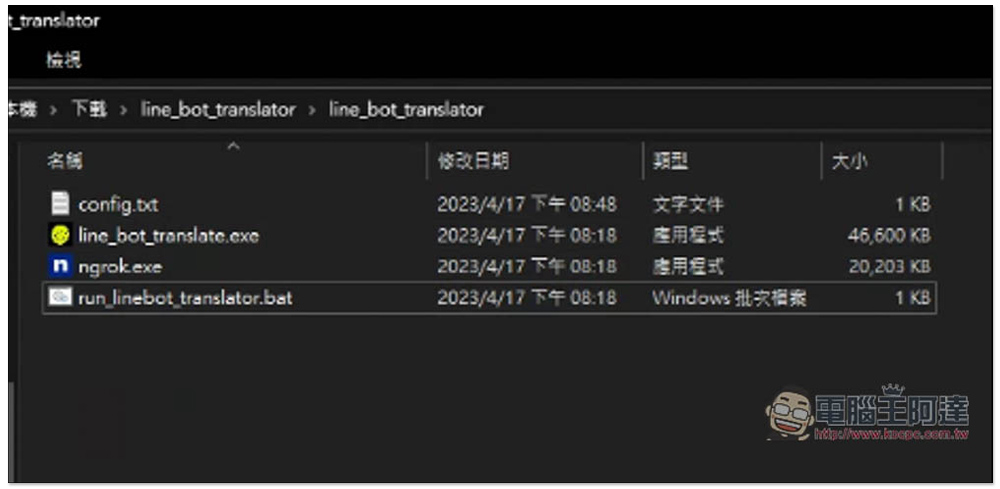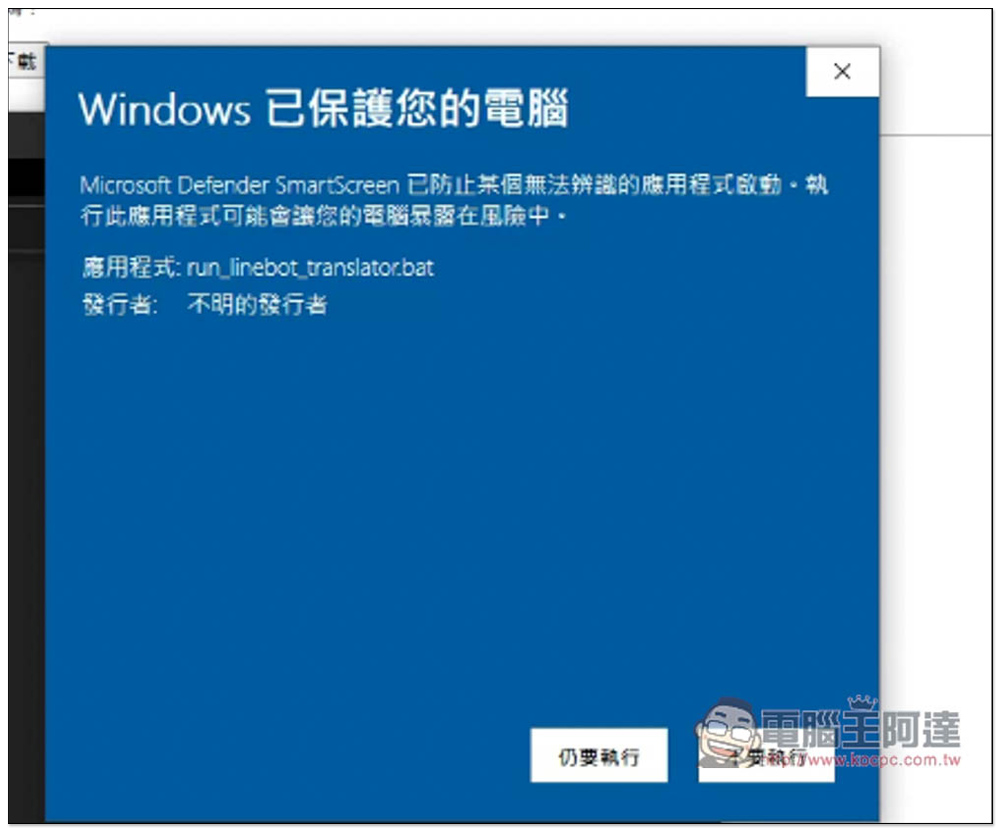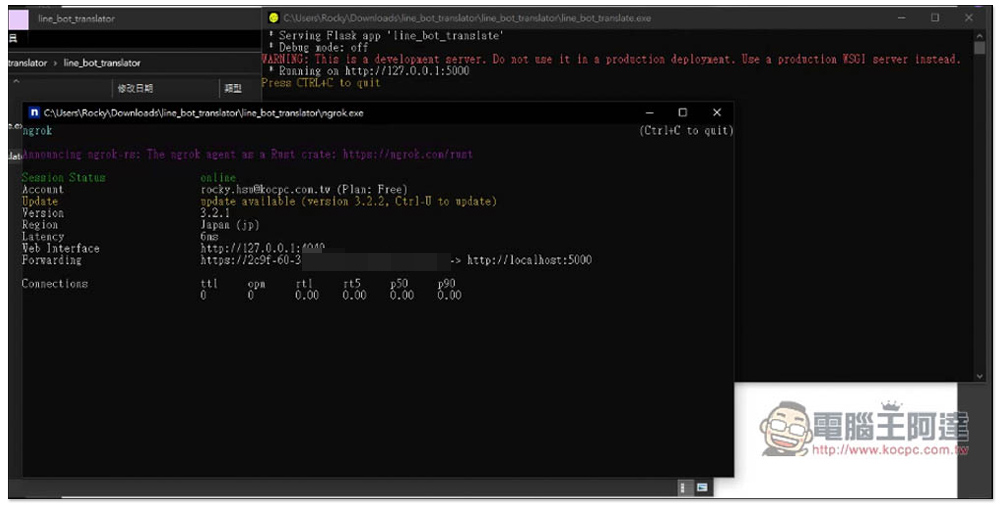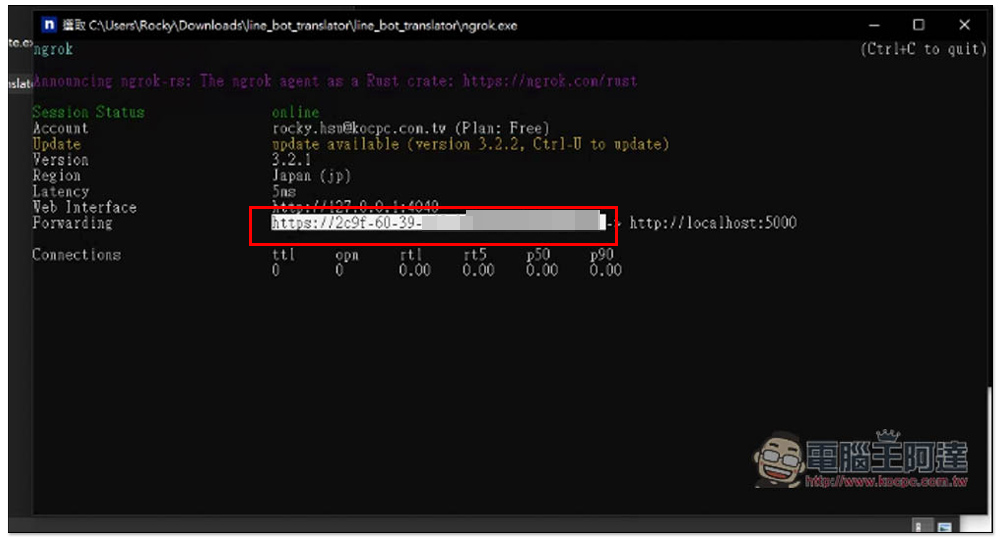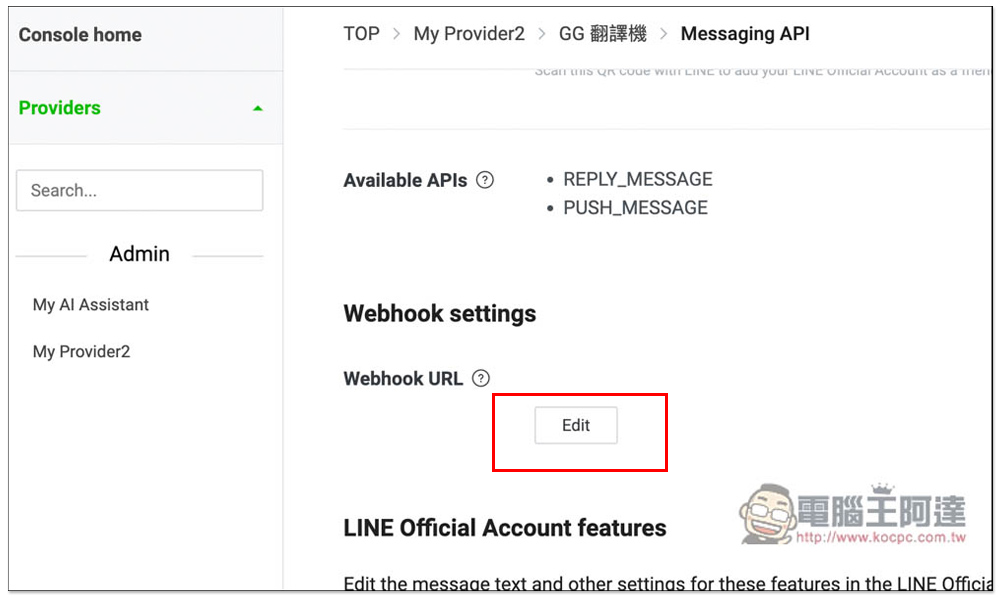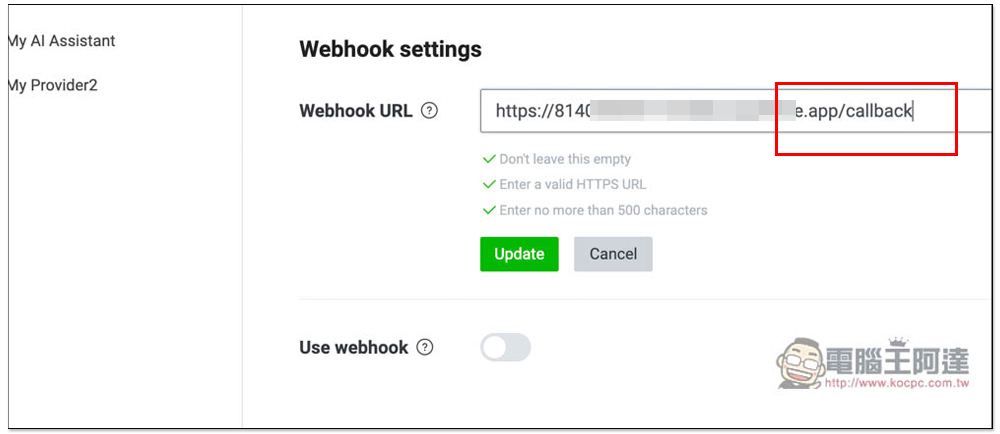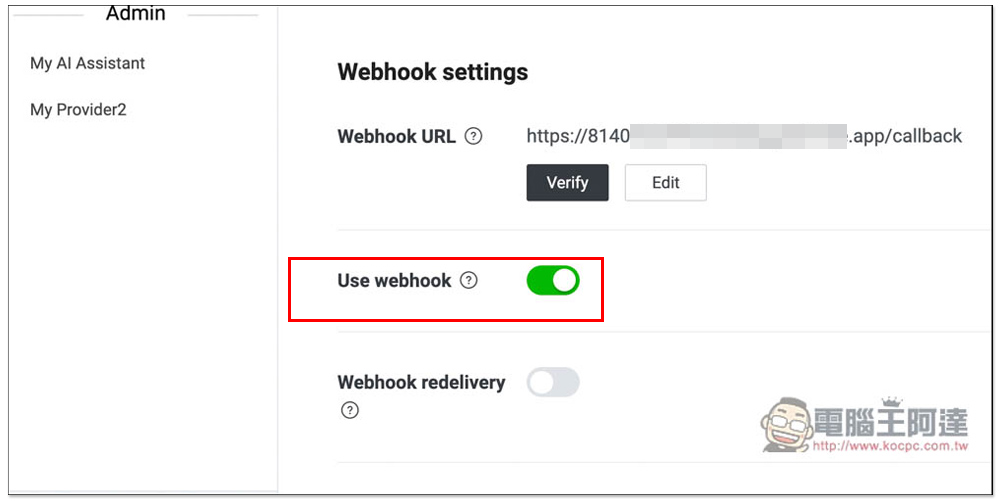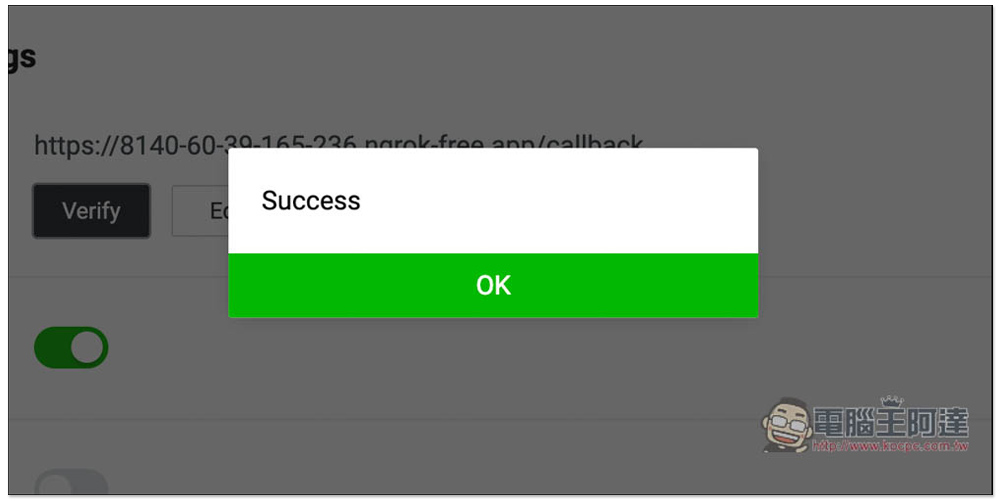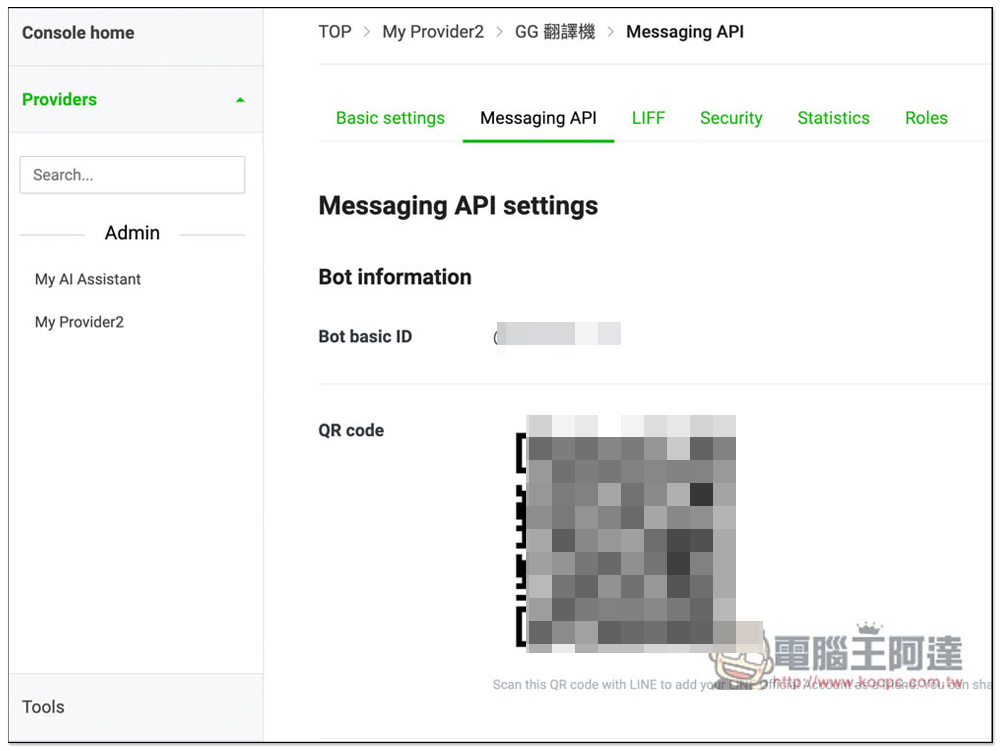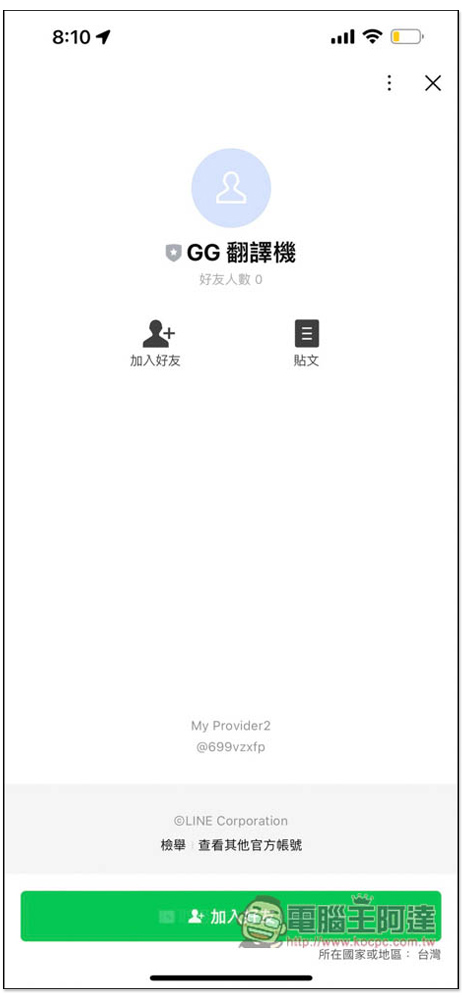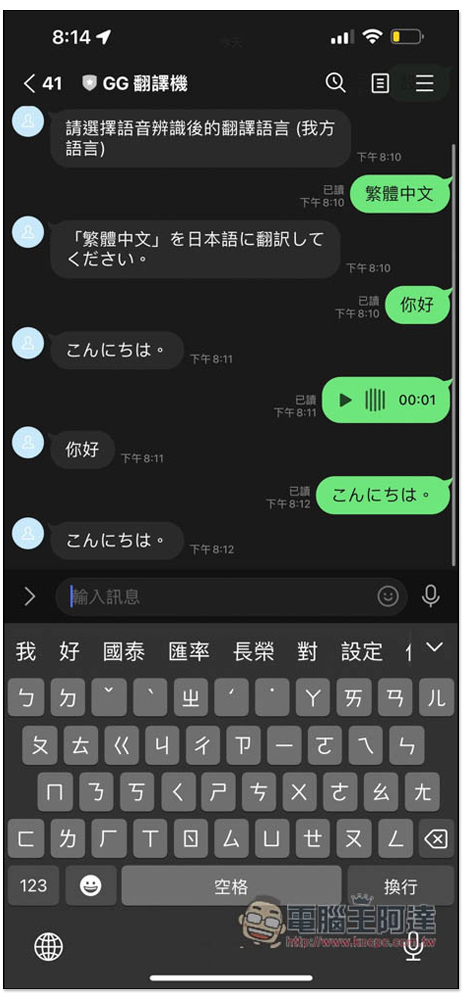現今 LINE 已經有不少免費翻譯機器人可用,但用過 ChatGPT 的人應該都有這種感覺,ChatGPT 的翻譯結果比很多翻譯工具都還要好,LINE 翻譯機器人也不例外,我們經常報導的「兔兔與雞雞的工程世界」最近又有新作品,正是透過 OpenAI API 實現的 LINE 語言翻譯機,意味著在 LINE 中,你也能輕鬆獲得 ChatGPT 的翻譯結果,而且不只是翻譯文字訊息,也還支援語音轉換文字,超方便,他們也把把主程式免費分享給大家下載使用,真的超佛心。
工程師製作出使用 OpenAI API 的 LINE 語言翻譯機,不僅能翻譯文字訊息,還支援語音訊息轉文字
開始介紹之前有幾點要注意:
- 這是透過 OpenAI API 實現,意味著如果你的 OpenAI 帳號免費額度沒了,或免費額度時間已經超過,那就必須改付費使用(價格還蠻便宜的)。
- 設定步驟比較麻煩一點,你需要成為 LINE 開發者、獲得 OpenAI API key、以及註冊 NGROK,下方會一步步教你,文末也有兔兔與雞雞的工程世界影片教學,所以也不用太擔心這點,要有點耐心就是。
- 使用過程中,Windows 電腦不能關掉主程式。
如果以上三點都沒問題,那就可以繼續往下看。
先來看它是怎麼運作的。一開始使用先輸入「設定」,來設置你的語言和被翻譯的語言,如:繁體中文為我的語言,被翻譯語言則是日文(也就是對方語言):
設定好雙方語言後,文字訊息會自動翻譯成另一個語言,用語音訊息時,則會把語音內容轉換成文字:
首先,你必須先取得 LINE 開發者的帳號,用你的 LINE 帳號註冊即可。登入 LINE Developers 之後,點擊 Providers 右邊 Create 建立一個新的提供者,名字隨便取,看你想叫什麼都行。文末有開發者的影片教學,喜歡看影片的人也能直接滑到文末:
接著按下畫面中的 Create a Messaging API channel:
Company or owner’s country or region 選擇 Taiwan,Channel icon 看你要不要。Channel name 則取一個你喜歡的名字,也就是這機器人的名字,「兔兔與雞雞的工程世界」是用 GG 翻譯機。Channel description 就隨便打個描述。Category 和 Subcategory 都可以隨便選,影片示範是選生活相關服務。最後把下方兩個 I have read and agree 都打勾,按 Create 就完成建立 LINE 頻道了:
接著先好修改一些設定,進到 Messaging API 頁面,往下滑找到 Auto-reply messages,點擊右邊的 Edit 編輯:
會進到下圖這個頁面。把加入好友的歡迎訊息、自動回覆訊息、回應時間都關掉,Webhook 則打開,這部分就都設定好了:
回到 Messaging API 頁面,按下最下方的 issue 按鈕,就會產生 token,請複製起來記錄在某個記事本中,等等會用到:
進到 Basic settings 選單中,往下滑找到 Channel secret 選項,一樣先複製起來,等等會用到:
再來是取得 OpenAI API,點我進到官網後登入你的帳號,然後在 API keys 頁面中點擊「Create new secret key」:
名字就隨便取,看你喜歡什麼,輸入完後按 Create secret key(名字也可以留空):
獲得 secret key 後記得複製並記錄下來,這畫面關掉之後是無法再次找回複製的,只能重新建立一個:
最後是 ngrok,還沒有帳號的人就註冊一下,支援 Google、Github 快速註冊:
把 Connect your account 下方,add-authtoken 後面的一串文字複製起來:
下載兔兔與雞雞的工程世界提供的主程式壓縮檔,目前只有 Windows 版,YouTube 影片下方也有提供載點,下載完後解壓縮,會獲得四個檔案,打開 config.txt 這一個:
把剛剛記錄下的內容都依序貼上並儲存:
啟動 run_linebot_translator.bat 這個檔案:
首次打開應該會跳出這個訊息,點擊其他資訊:
就會出現 “仍要執行” 的功能了:
出現兩個視窗就代表成功,以上的所有步驟都正確:
請把 ngrok 視窗中的 Forwarding 右邊網址複製起來,也就是下方我反白這一塊:
回到 LINE 開發者頁面 GG 翻譯機的 Messaging API,點擊 Webhook URL 旁邊的 Edit:
把那串網址貼上,後面記得要加上 /callback,按 Update:
把下方 Use webhook 打開,按 Verify:
出現 Success 就代表成功:
最後請打開你手機的 LINE,掃描 QR code 把這頻道加到你的聊天室裡面:
像這樣,這是我建立好自己的 GG 翻譯機,點擊加入好友:
輸入「設定」,設置好自己和對方的語言後就可以開始使用,翻譯速度還蠻快的,語音訊息轉文字應該主要是用在記錄東西:
要記得是,Windows 開啟的 .bat 程式不能關掉,關掉這個翻譯器就無法正常運作了。對於覺得這程式不錯用,又不想家裡電腦要長期開著,那可以考慮把它設置在雲端 Windows 系統。
相較於市面上的 LINE 翻譯機器人,這款 LINE 語言翻譯器最大優勢在 “支援超多語言”,因此如果你一直找不到需要的語言翻譯機器人,就可以透過這個方式來解決。
完整影片: